在Windows10系统上,通过系统和更新操作暂停系统更新的方法,以下是具体操作流程。
传统的4种办法是
方法1.更改组策略编辑器设置
组策略功能在家庭版中不可用,因此,只有在运行Windows 10专业版、企业版或教育版时才能使用组策略编辑器更改设置以防止Windows 10自动更新。组策略编辑器会通知你有新的更新,但不会自动安装它们。
1.同时按键盘上【Windows+R】键,调出运行窗口输入“gpedit.msc”,点击【确定】;
2.确定后弹出【本地策略编辑器】;
3.点击【计算机配置】→【管理模板】→【Windows组件】→【Windows更新】→【配置自动更新】;
4.弹出【配置自动更新】窗口,将窗口上面3个单项按钮从默认选择的“未配置”改成“已禁用”,点击【确定】即可。
关闭Windows自动更新后,如果后面需要更新,按照上面的步骤将“已禁用”改成“已启用”就可以了。
方法2.使用注册表更改Windows10更新模式
提示:修改注册表存在风险,如果操作不当,可能会对你的安装造成不可逆转的损害。建议您在操作之前对计算机上的重要数据进行备份,方便在数据丢失后能够快速还原。你可以选择使用易我备份专家来备份计算机上的数据,以下是使用易我备份专家备份数据的详细图文教程。
方法3.禁用Windows更新服务
这个方法有一定的局限性,虽然禁用配置自动更新会暂时停止所有Windows 10累积更新,但该服务会在一段时间后重新激活,以下是详细步骤。
1.同时按键盘上【Windows+R】键,调出运行窗口输入“services.msc”,点击【确定】;
2.向下滚动到Windows Update并双击它;
3.在启用类型中,改为【禁用】即可。
方法4.测量网络连接
此方法不适用于以太网连接,只能在Wi-Fi连接上使用此方法关闭自动更新,如果你的计算机已连接到WiFi,请按照以下步骤尝试停止Windows 10自动更新。
1.点击桌面左下角的【开始】按钮,然后点击【设置】;
2.在弹出的页面点击【网络和Internet】;
3.在弹出的页面中,点击左侧WiFi,然后WiFi连接的名称;
4.点击以启用设置为计量连接。
而今天我要教的办法很简单
更改电脑时间为2047年
然后暂停更新
看到看吗,系统显示2047年8月17日之前暂停更新
最后把 自动设置时间 和 自动设置时区 打开。
这样就大功告成了。




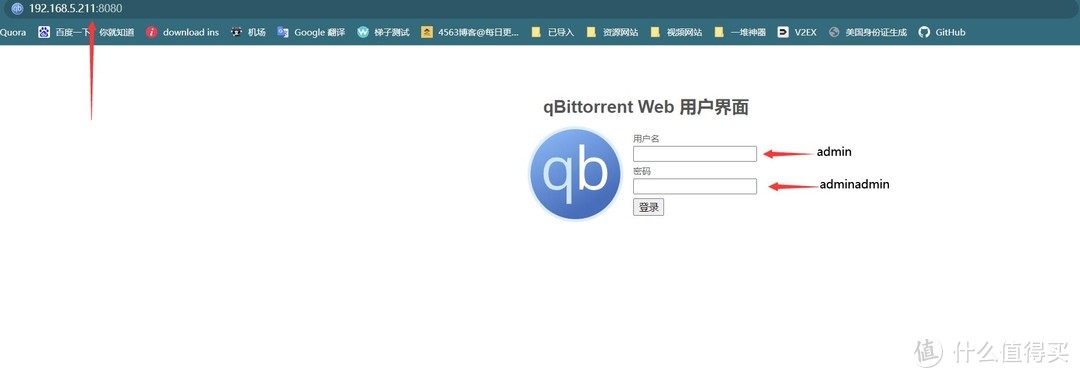


评论前必须登录!
注册